显示器的切换可以获得更大屏幕的欣赏
1、拿一个微接线,就是组机跟显示器连接的那根蓝色的线,一头插在显示器上,一头插在笔记本微接头上,我的是win7,win7为例

2、右键属性,选择屏幕分辨率
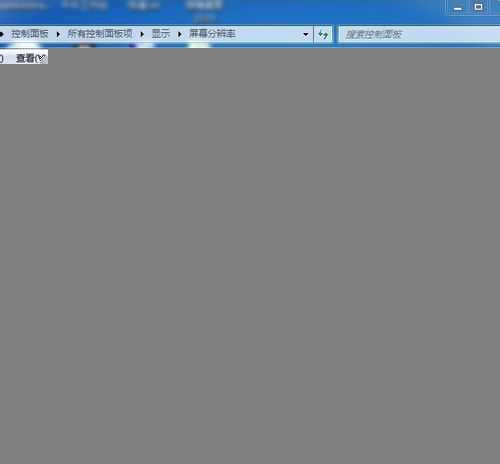
3、多显示器里面有四个选择,1个是复制这些显示,1个是扩展这些显示,1个是只在1号显示,1个是只在2号显示,1号代表的笔记本,2号代表的显示器
4、选择复制这些显示,然后确定保存

5、选择扩展这些显示,确定保存

6、选择1号显示

7、选择2号显示

注意事项:
1、源线,微接线要确定是好的。
2、P方法差不多,操作界面不一样。
相关推荐:
win7安装提示对话框:无法配置在此计算机硬件上运行该怎么办?
原文:http://www.jb51.net/os/windows/292906.html